¿El correo de voz del iPhone no funciona? 13 consejos para solucionar el problema
Publicado: 2022-02-12Los correos de voz son un salvavidas porque cuando desea contactar a una persona y ponerse en contacto, los correos de voz entran en juego. Con el servicio de correo de voz, puede comunicarse y compartir mensajes en su iPhone. Sin embargo, a veces los servicios de correo de voz no funcionan debido a problemas varios y principalmente debido a la red celular que utiliza.
En este blog, compartiremos todos los pasos de solución de problemas que lo ayudarán a habilitar el correo de voz en su iPhone.
Formas de arreglar el correo de voz del iPhone que no funciona:
Lea también: - Las mejores aplicaciones de correo de voz visual para Android e iOS - 2022
1. Verifique la disponibilidad del correo de voz en su red.
Es esencial saber si su proveedor admite correo de voz, transcripción de correo de voz, correo de voz visual o no porque no todos los proveedores brindan esta función. Estas son las características que ofrecen solo unos pocos operadores de telefonía móvil. Por lo tanto, se recomienda verificar si su proveedor tiene una función de correo de voz o no.
2. Verifique si el correo de voz está configurado perfectamente en el iPhone o no.
Cuando configura el correo de voz por primera vez, se le solicita que grabe su saludo de correo de voz y una contraseña. Este es el primer paso al configurar el correo de voz, así que asegúrese de haberlo hecho correctamente.
Siga los pasos para configurar el correo de voz:-
- Configuración abierta
- Seleccione Teléfono> Correo de voz> Configurar ahora
- Crear una contraseña de correo de voz
- Una vez creada la contraseña, seleccione Saludo > Predeterminado o Personalizado
- Si elige Personalizado, tendrá que Grabar correo de voz en su voz
Ya está todo listo con un correo de voz ahora.
3. Apague y luego encienda el modo AirPlane.
La solución de problemas fundamental que todos realizamos cada vez que tenemos un problema de red es poner el iPhone en modo AirPlane y encenderlo nuevamente. Este truco funciona bien con problemas relacionados con la red; por lo tanto, prueba este truco si el correo de voz no funciona.
Cómo activar/desactivar el modo avión en un iPhone equipado con Face ID:-
Deslice hacia abajo desde la esquina superior derecha para ver el letrero Avión en la parte superior. Tóquelo para poner el iPhone en modo AirPlane. Después de un minuto, vuelva a tocarlo para desactivar el modo AirPlane.
Cómo activar/desactivar el modo avión en un iPhone equipado con Touch ID:-
Deslice hacia arriba desde la parte inferior de la pantalla para ver el letrero Avión en la parte superior. Tóquelo para poner el iPhone en modo AirPlane. Después de un minuto, vuelva a tocarlo para desactivar el modo AirPlane.
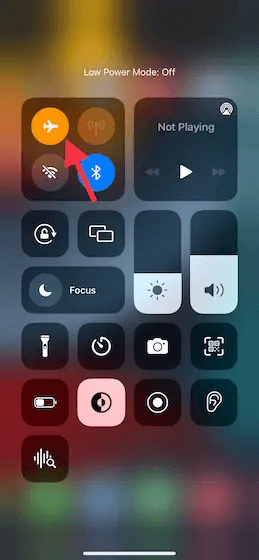
4. Aplicación de teléfono Force Kill y todas las demás aplicaciones
Force kill es la forma más rápida de resolver un iPhone que no responde. A veces, las aplicaciones que se ejecutan en segundo plano pueden crear un problema de software; por lo tanto, fuerza la detención de todas las aplicaciones en ejecución en este proceso.
Cómo forzar la muerte en un iPhone equipado con Face ID: -
Desliza hacia arriba desde la parte inferior de la pantalla y mantén la punta del dedo en el centro de la pantalla. Verás todas las aplicaciones ejecutándose. Deslice hacia arriba cada aplicación una por una para forzar la muerte.
Cómo forzar la muerte en un iPhone equipado con Touch ID: -
Presiona dos veces el botón de inicio. Verás todas las aplicaciones ejecutándose. Deslice hacia arriba cada aplicación una por una para forzar la muerte.
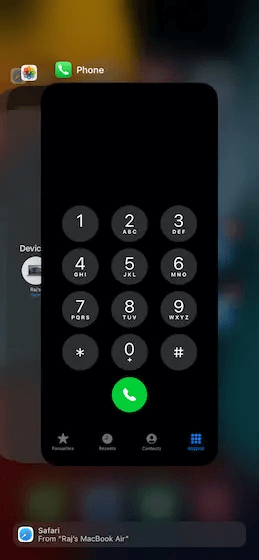
5. Verifica el servicio celular
El correo de voz es una facilidad que brindan los operadores; por lo tanto, debe asegurarse de que el iPhone tenga un buen servicio celular. Para verificar si tiene datos móviles, vaya a Configuración> Datos móviles. Activa el botón y reinicia el iPhone
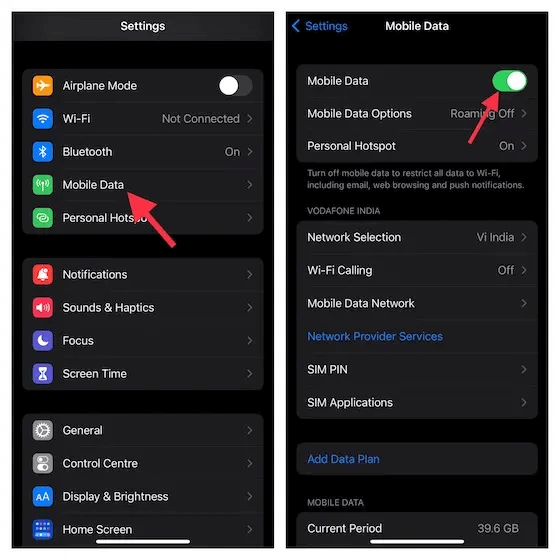
6. Actualizar la configuración del operador
La configuración obsoleta del operador puede causar que el correo de voz no funcione. Los proveedores de servicios implementan actualizaciones para solucionar los problemas, si los hay. Es necesario mantener actualizada la configuración del operador para evitar este tipo de problemas.
Abra Configuración> General> Acerca de. Si hay actualizaciones disponibles, instálelas y reinicie el iPhone.

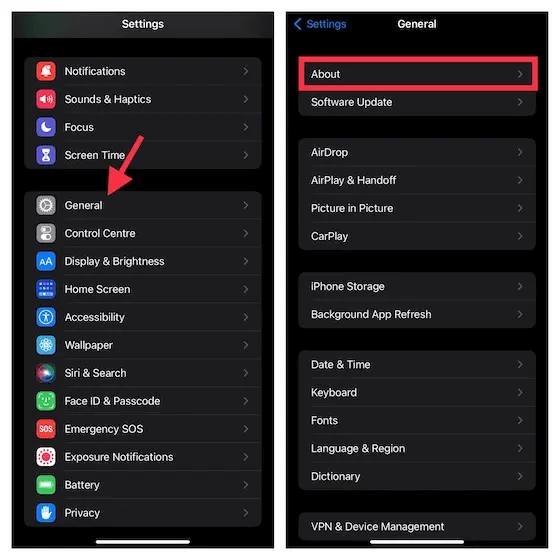
7. Asegúrese de que el desvío de llamadas esté desactivado
A veces desviamos las llamadas a algún otro número, y luego habilitamos el desvío de llamadas. La opción de desvío de llamadas puede hacer que el correo de voz no funcione; por lo tanto, es necesario asegurarse de que tiene desactivado el desvío de llamadas.
Abra Configuración> Teléfono> Desvío de llamadas. Desactívelo si está habilitado.
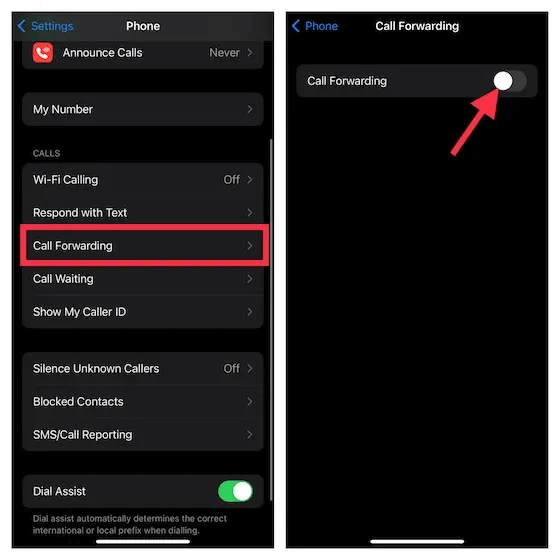
8. Restablecer zona horaria
La zona horaria incorrecta es una razón importante para que el correo de voz no funcione. Asegúrese de tener la zona horaria correcta actualizada en su iPhone.
Abra Configuración> General> Fecha y hora. Activar Establecer alternar automáticamente.
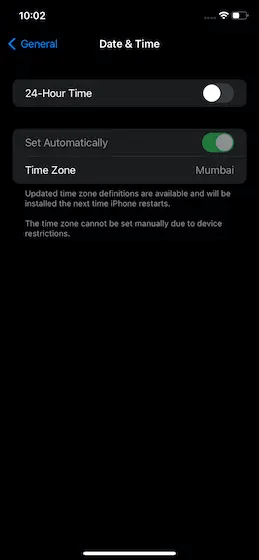
9. Restablecer contraseña de correo de voz
Restablecer la contraseña del correo de voz permitirá ingresar nuevas credenciales. Una nueva configuración de correo de voz funcionará.
Para restablecer la contraseña del correo de voz, abra Configuración> Teléfono> Cambiar contraseña del correo de voz y reiníciela.
Nota: si olvida la contraseña de su correo de voz, debe comunicarse con el proveedor de servicios de telefonía.
10. Restablecer configuración de red
Después de restablecer la contraseña del correo de voz, es hora de restablecer la configuración de red si el servicio no está disponible. Poner la configuración de red por defecto hará que el correo de voz vuelva a funcionar.
Restablecer la configuración de red en iOS 15 o posterior: -
Abra Configuración> General> Transferir o Restablecer iPhone> Restablecer> Restablecer configuración de red.
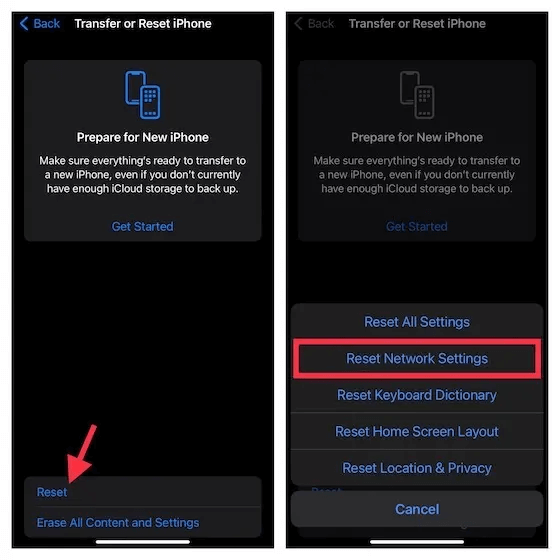
Restablecer la configuración de red en iOS 14 o anterior: -
Abra Configuración> General> Restablecer> Restablecer configuración de red
11. Actualización de software
Antes de pasar al siguiente, es necesario verificar si el iPhone está ejecutando el software más reciente. Las nuevas actualizaciones de software mejoran el rendimiento del teléfono y también corrigen errores. Actualizar el iPhone es la mejor manera de resolver el problema del correo de voz y podrá usarlo con el software actualizado.
Lea también: - Cómo actualizar el software de su iPhone, iPad o iPod.
Para actualizar el iPhone, abra Configuración> General> Actualización de software. Si hay actualizaciones disponibles, descárguelas e instálelas.
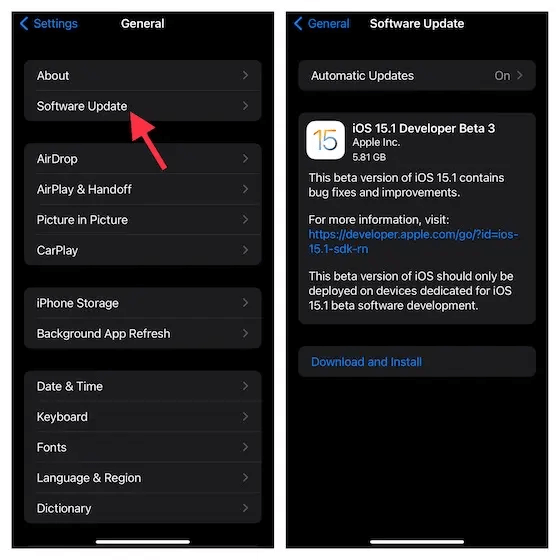
12. Restablecer todas las configuraciones
Después de actualizar el software más reciente en el iPhone y el correo de voz aún no funciona, el restablecimiento de fábrica es el paso final de solución de problemas que puede aliviarlo.
Restablecer todas las configuraciones en iOS 15 o posterior: -
Abra Configuración> General> Transferir o Restablecer iPhone> Restablecer> Restablecer todas las configuraciones
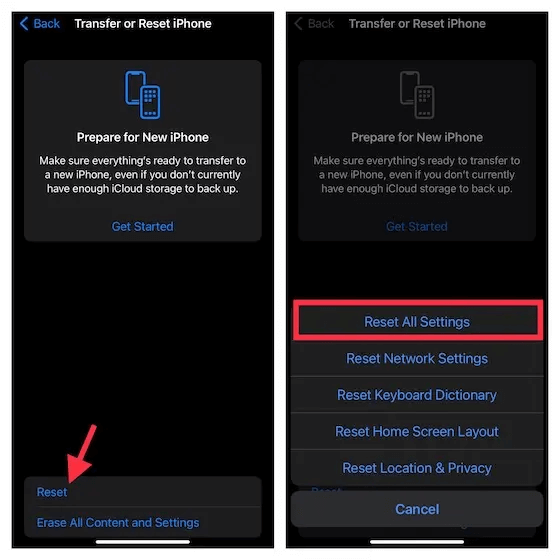
Restablecer todas las configuraciones en iOS 14 o anterior: -
Abra Configuración> General> Restablecer> Restablecer todas las configuraciones
13. Comuníquese con el transportista
Después de realizar toda la solución de problemas anterior, el correo de voz no funciona; es el momento de ponerse en contacto con el transportista. A veces, el problema está en el extremo del operador y, por lo tanto, todos nuestros trucos no logran resolver el problema del correo de voz que no funciona. Lo mejor ahora es ponerse en contacto con el transportista y discutir el problema.
Conclusión:-
Si su correo de voz no funciona en su iPhone, hay varias razones para ello. En este blog, hemos discutido todos los posibles pasos de solución de problemas que lo ayudarán a habilitar nuevamente el correo de voz en su iPhone. Estos pasos de solución de problemas son sencillos y lo ayudarán a enviar mensajes de voz.
Háganos saber si tiene alguna pregunta al respecto en los comentarios a continuación.
